Gitillä saat tehokkaan työkalun versionhallintaan, joka alun perin oli kehitetty Linux-ytimen kehittämiseen. Vaikka työkalu on syvällä Unix-maailmassa, sinun ei tarvitse luopua Gitin käytöstä, jos käytät Windowsia. Tässä opit, kuinka voit asentaa ja käyttää Unix-päätettä Gitin kanssa Windowsissa tehokkaasti.
Tärkeimmät havainnot
- Git on suunniteltu Unix-maailmaa varten, mutta se on käyttökelpoinen Windowsissa.
- Gitin asentaminen Windowsissa mahdollistaa erityisen Bash-päätteen käytön.
- Tietyt asetukset asennuksen aikana parantavat yhteensopivuutta ja tehokkuutta.
- Perus Shell-komentojen avulla voit navigoida Windowsin tiedostojärjestelmässä ja suorittaa Git-komentoja.
Vaiheittainen opas Gitin asentamiseen ja käyttöön Windowsissa
Tehokkaaseen Gitin käyttöön Windowsissa sinun täytyy ensin aktivoida Unix-ympäristö. Ensimmäinen askel on ladata tarvittava ohjelmisto.
Vaihe 1: Gitin lataaminen Windows-ympäristöön
Vieraile Gitin virallisella kotisivulla osoitteessa git-scm.com. Siirry "Lataukset"-osioon ja valitse sopiva Windows-versio. Sen pitäisi olla helppo seurata, sillä sivusto usein ehdottaa automaattisesti oikeaa versiota.
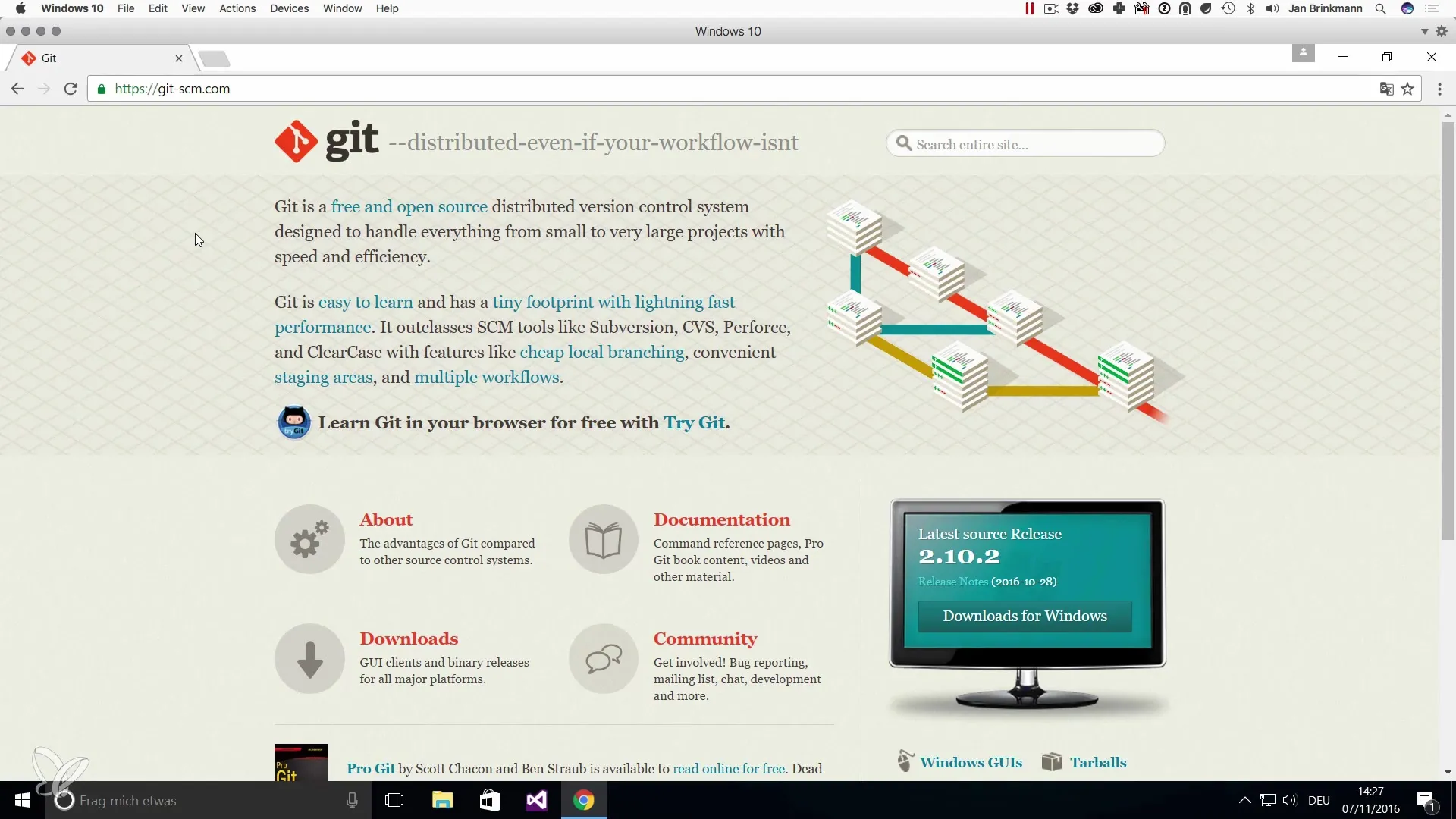
Kun lataus on valmis, voit aloittaa asennuksen. Napsauta tiedostoa käynnistääksesi asennusohjelman.
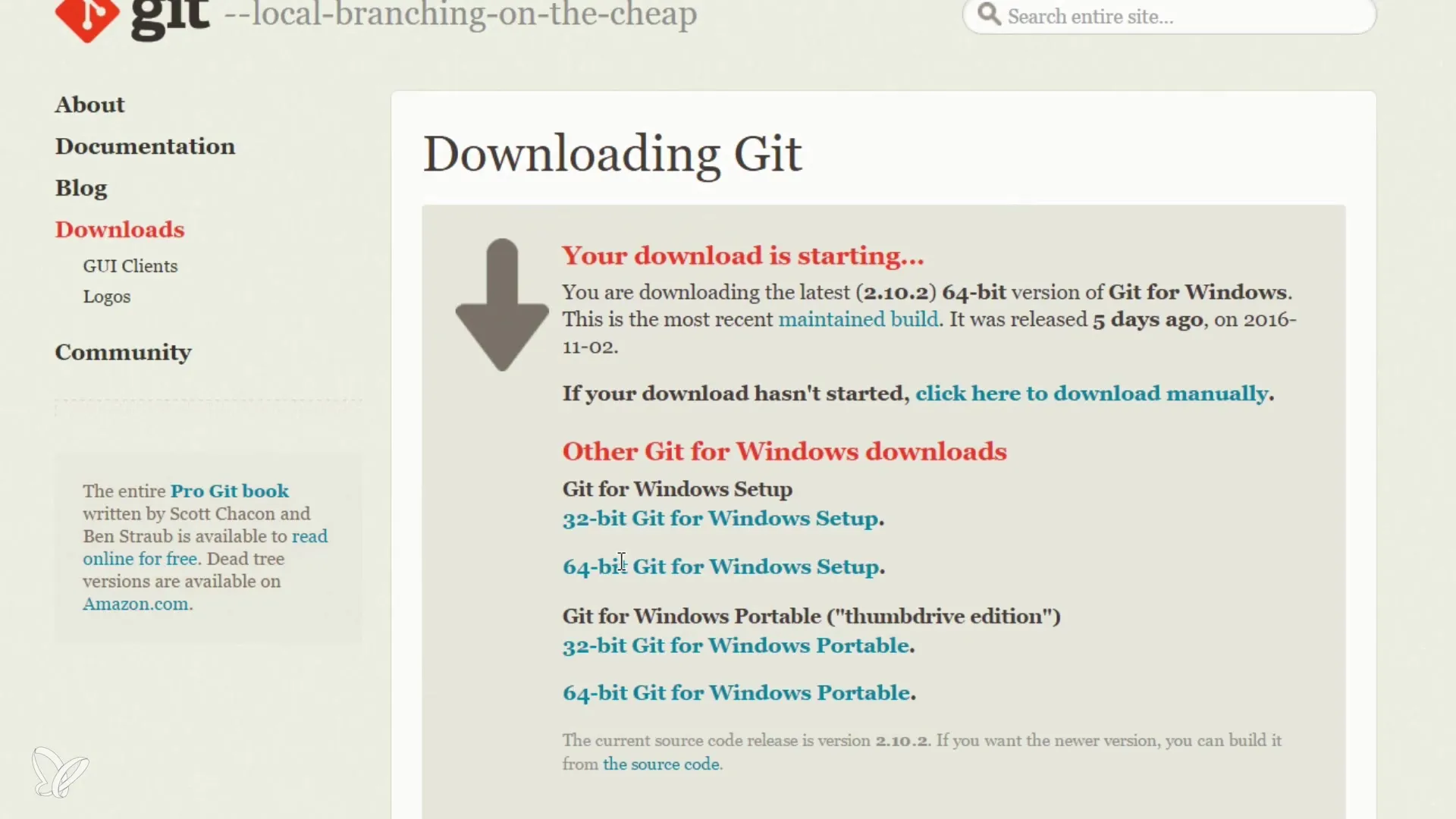
Vaihe 2: Gitin asentaminen
Asennusohjelmassa sinulla on mahdollisuus valita erilaisia vaihtoehtoja. Ensinnäkin sinua pyydetään asentamaan Git Bash ja Git GUI. Huolehdi, että valitset Git Bashin, koska se tarjoaa komentoriviympäristön, joka tekee UNIX-komennot helposti saataville.
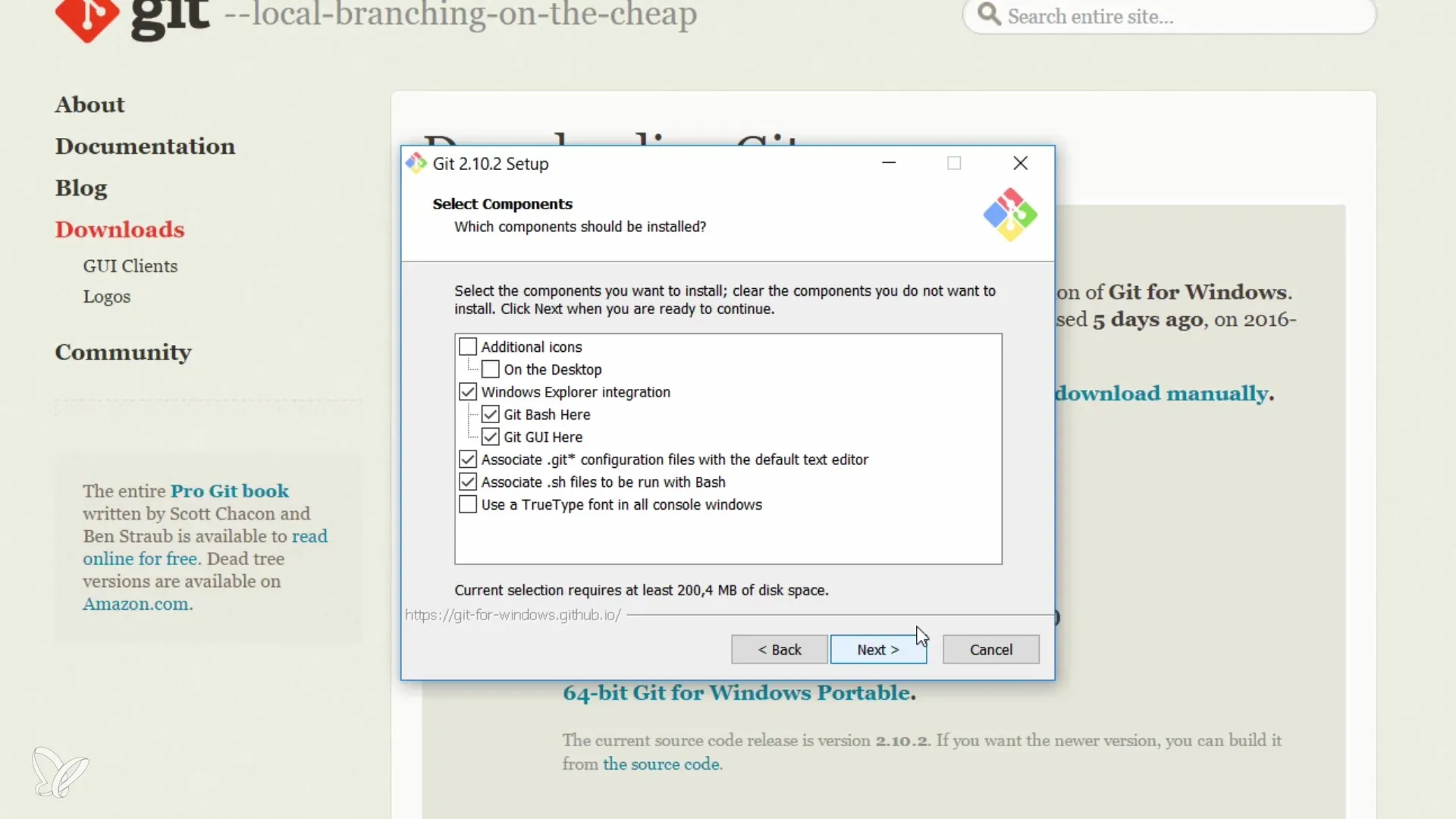
Tärkeä askel on PATH ympäristömuuttujan säätäminen. Tässä sinun pitäisi valita vaihtoehto, joka mahdollistaa Gitin ja valinnaisten UNIX-työkalujen käytön.
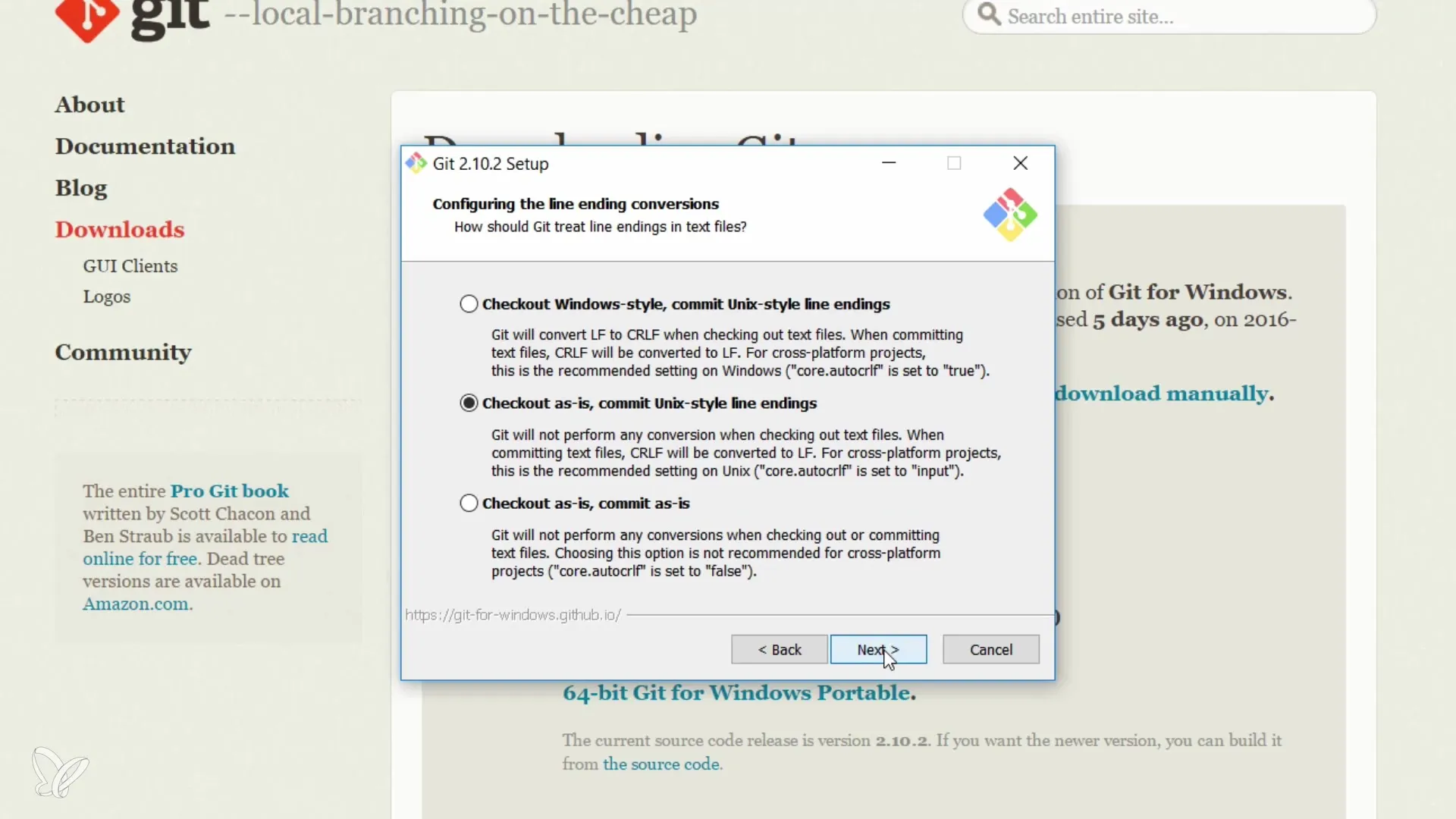
Vaihe 3: Rivinvaihtojen konfiguroiminen
Suositellaan UNIX-rivinvaihtojen käyttämistä mahdollisten tiedostokompikaatioiden välttämiseksi. Oletusarvoisesti vaihtoehto "Checkout Windows-style, commit Unix-style line endings" on valittuna. Tämä kannattaa säilyttää, jotta ongelmia muokkaustyökaluissa vähennetään.
Sen jälkeen napsauta "Next" ja tarkista lisävalinnat, jotka sinulle esitetään. Jätä oletusasetukset "Mintty", joka on UNIX-shel-skriptejä varten käytettävä oletusterminaali Windows-ympäristössä.
Vaihe 4: Asennuksen loppuun saattaminen
Lopuksi sinua pyydetään viimeistelemään asennus. Voit heti avata Git Bashin tutustuaksesi uuteen ympäristöön. Tämä avaa UNIX:ia muistuttavan päätteen, jossa voit nyt työskennellä komentoja käyttäen.
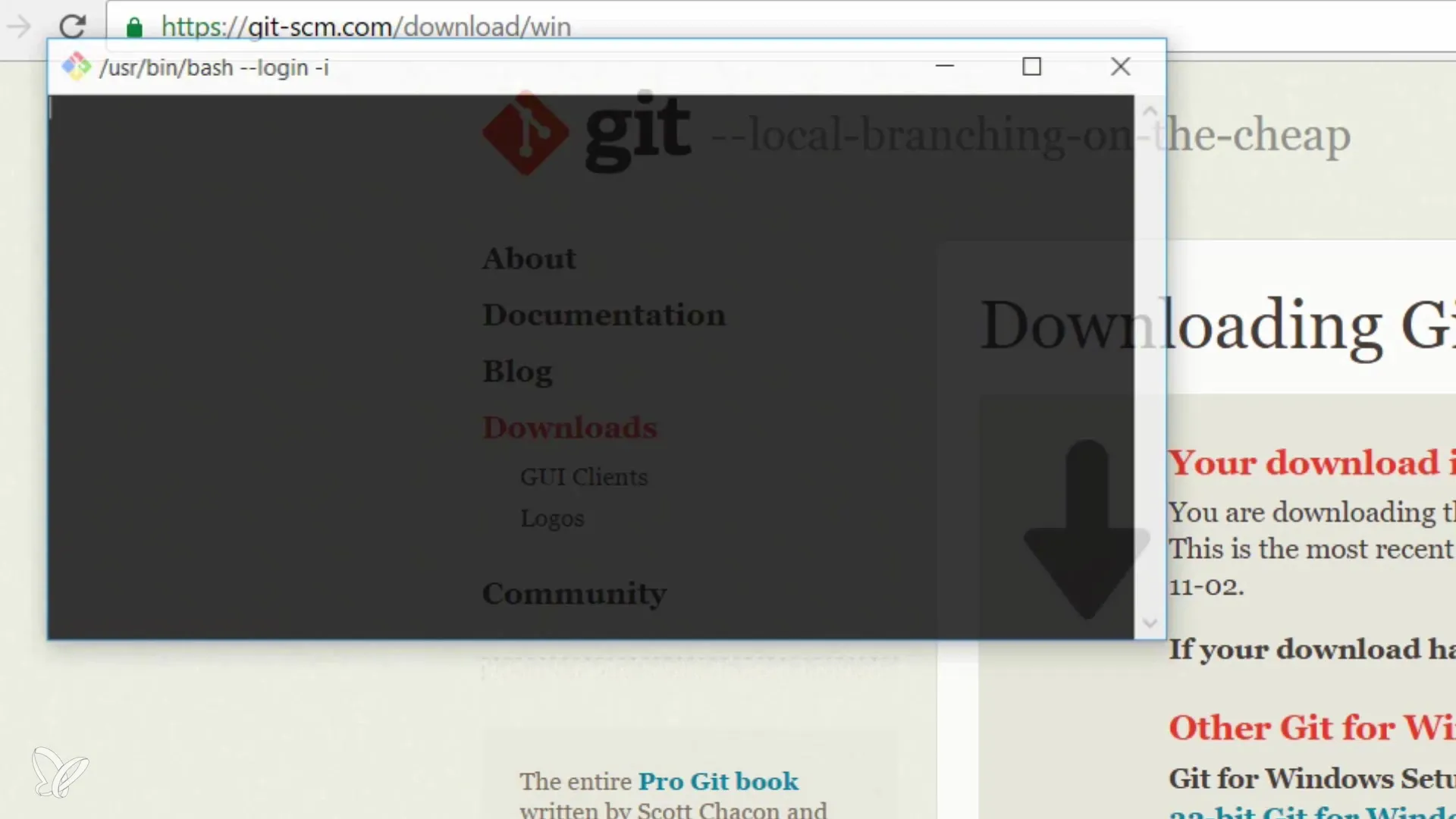
Vaihe 5: Navigointi tiedostojärjestelmässä
Käytä hyödyllistä komentoa, jonka voit tarkistaa heti, eli pwd, joka näyttää nykyisen hakemiston. Kun avaat päätteen, sinulle näytetään tyypillisesti käyttäjäsi kotihakemisto.
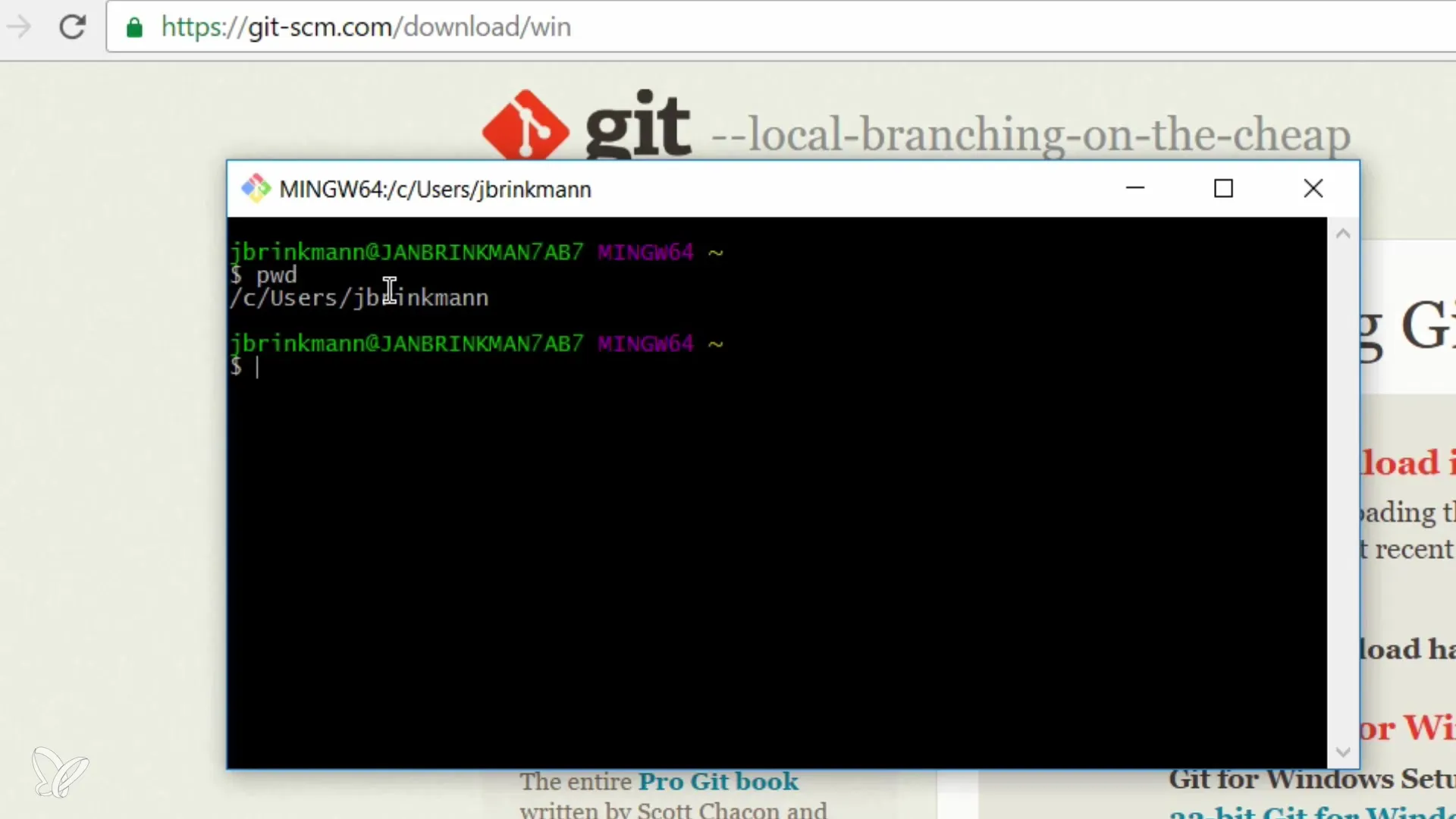
Jatka navigointia tiedostojärjestelmässä käyttämällä ls-komentoa hakemiston sisällön listaamiseen. Yritä navigoida työpöydän hakemistoon ja käytä siihen cd Desktop.
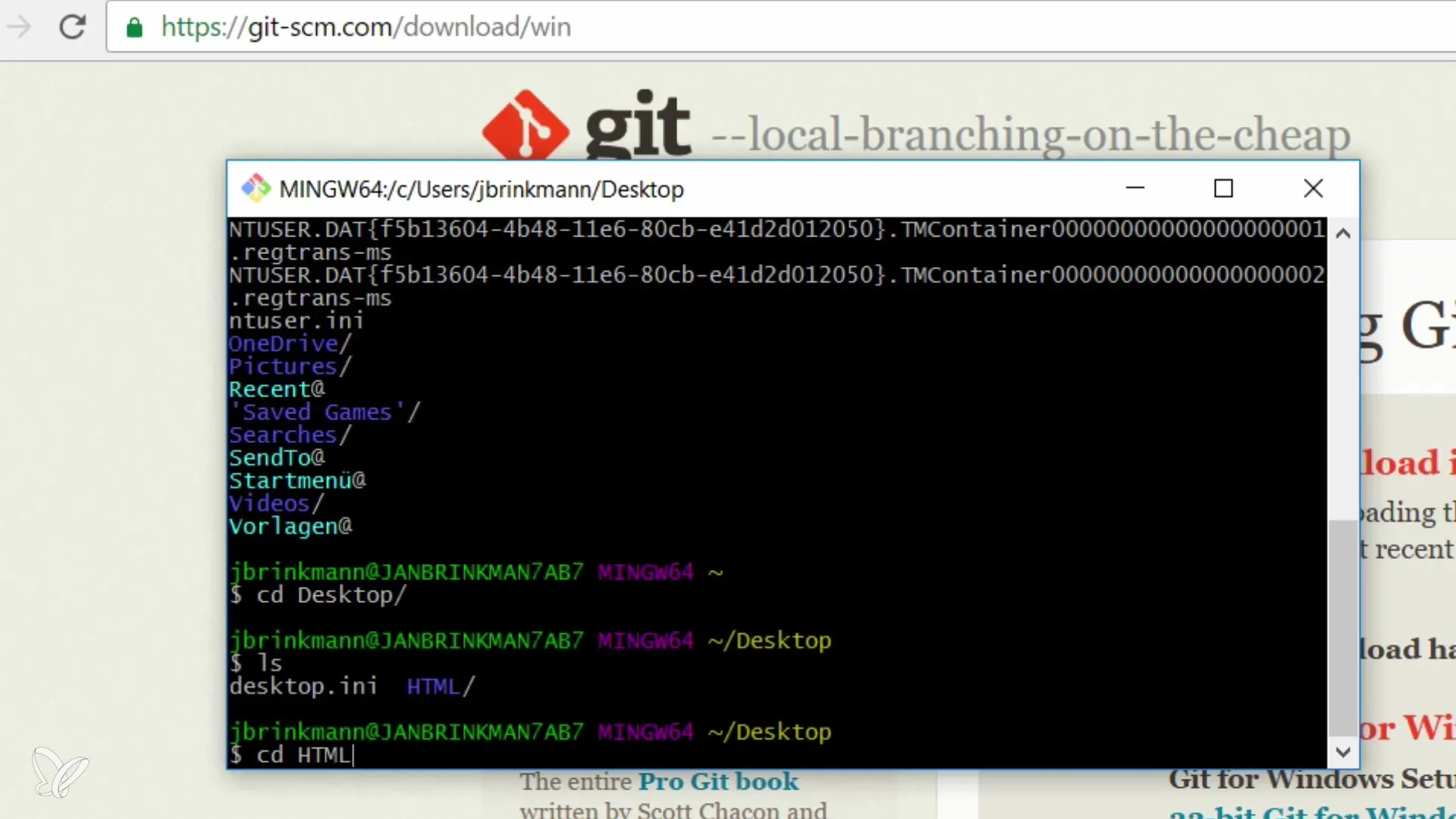
Kun työskentelet repositorion kanssa, voit tarkistaa Git-toimintojesi tilan komennolla git status. Varmista, että sinulla on oikeat näyttöasetukset tässä hakemistossa.
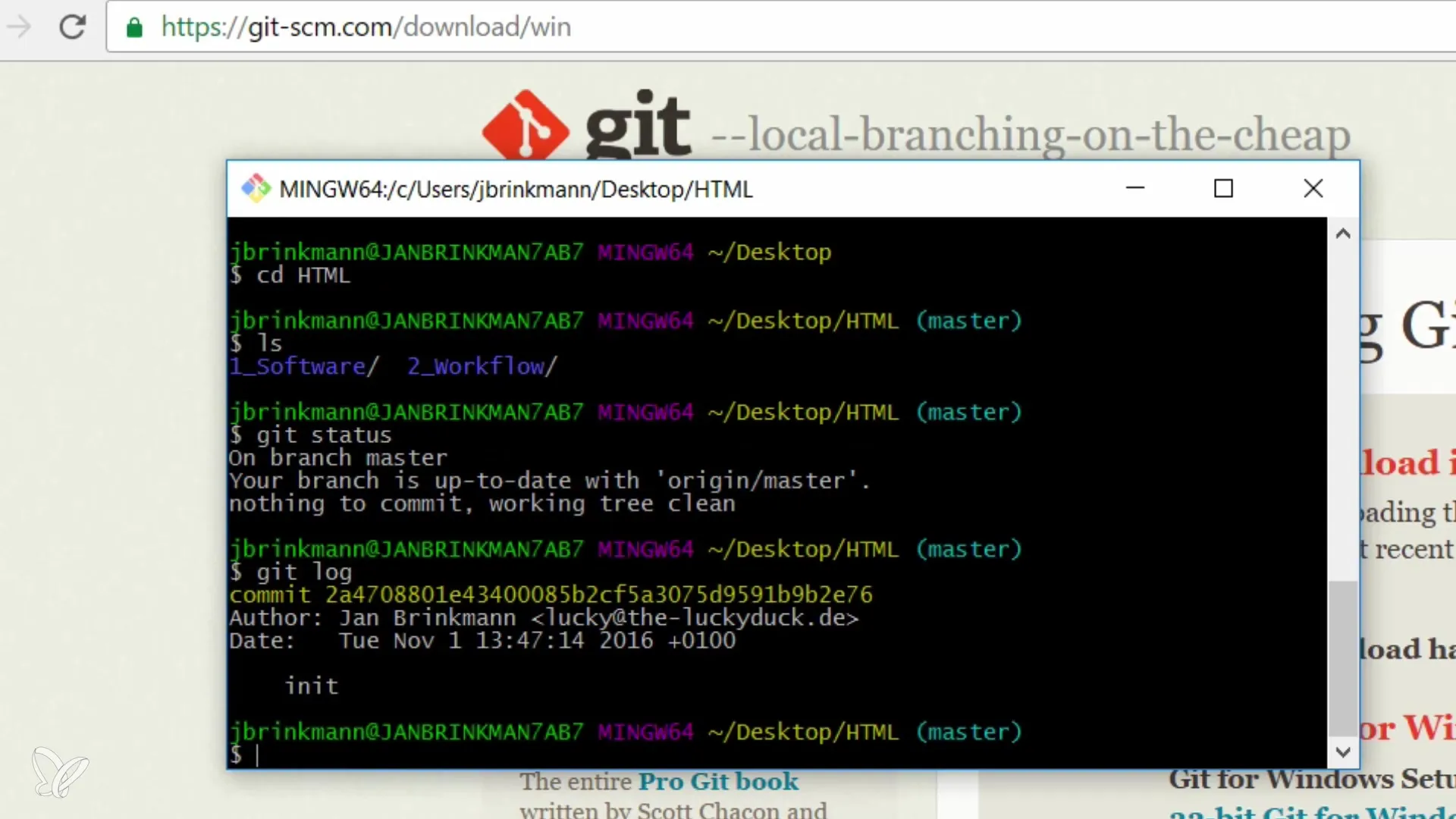
Vaihe 6: Git-komentojen käyttäminen
Voit nyt käyttää Git-komentoja, kuten git init, git commit tai git branch, hallitaksesi projektejasi. Kun olet kotihakemistossa, voit käyttää komentoa cd siirtyäksesi mihin tahansa alihakemistoon ja suorittaa oman Git-toimintasi.
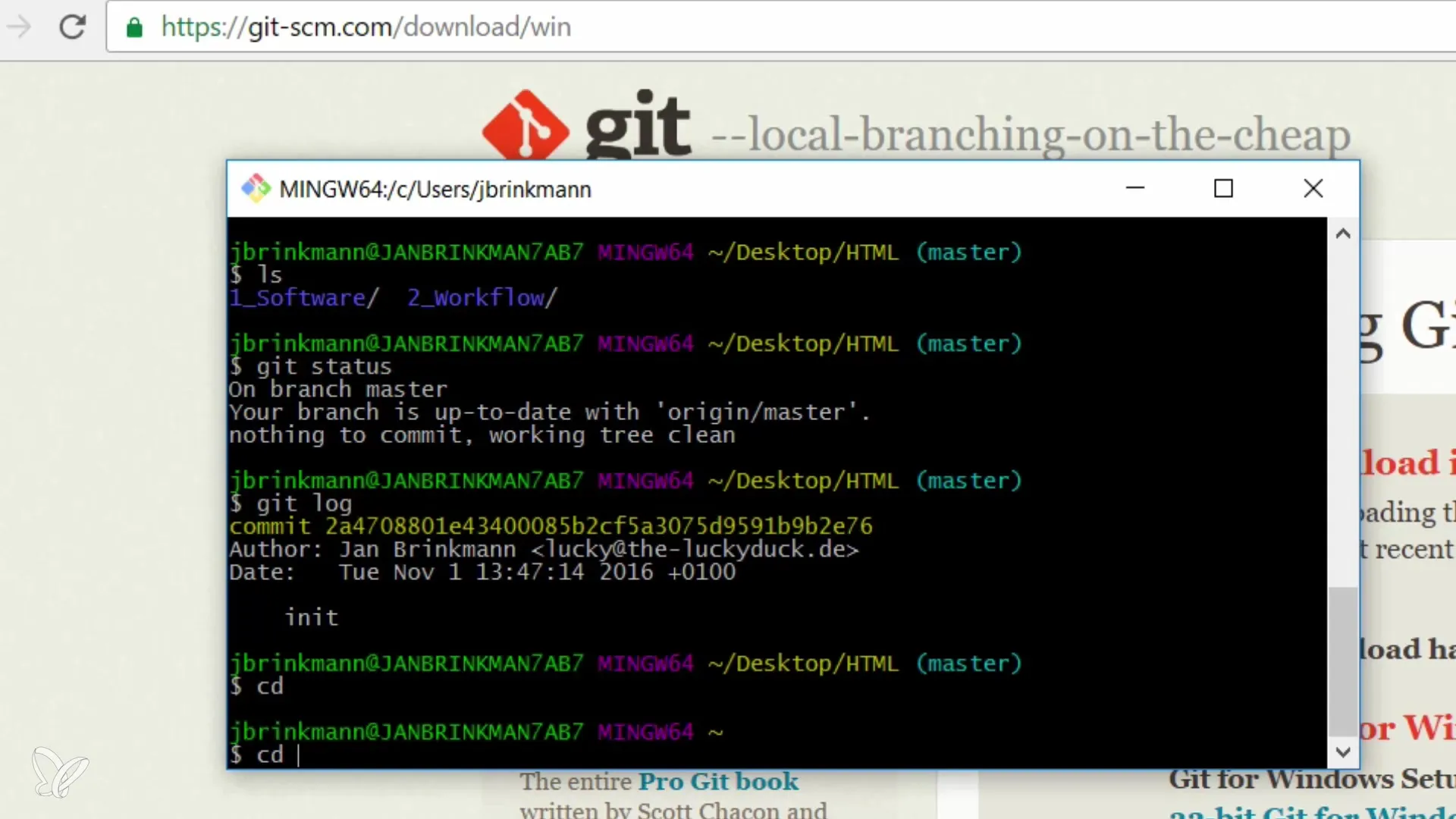
Yhteenveto - Shell Windowsissa: Gitin, GitHubin ja muiden käyttö
Olet nyt oppinut, kuinka asennat Gitin Windowsissa ja käytät Unix-tyyppistä päätettä. Asennuksesta oikeiden vaihtoehtojen valintaan perus Shell-komentojen käyttöön olet saanut vankan pohjan hallita projektejasi tehokkaasti.
Usein kysytyt kysymykset
Mikä on Git?Git on versionhallintajärjestelmä, joka on alun perin suunniteltu ohjelmistokehitystä varten.
Kuinka asennus toimii Windowsissa?Gitiä asennetaan git-scm.comin asennuspaketin avulla, jolloin tarjotaan Unix-tyyppinen ympäristö.
Mitkä shellit voin käyttää Windowsissa?Voit käyttää Git Bashia, joka mahdollistaa UNIX-komentojen käytön.
Mitkä seikat aloittajien tulisi ottaa huomioon asennuksessa?Aloittajien tulisi säilyttää oletusasetukset ja valita UNIX-rivinvaihtojen käyttö.
Kuinka navigoin tiedostojärjestelmässä Windowsissa Git Bashilla?Käyttämällä cd-komentoa voit siirtyä hakemistoihin, kun taas ls näyttää sinulle tiedostojen luettelon.


